Ändern Sie den Standardbrowser in Windows 10 Anniversary Update
Nach der Installation von Windows 10 Anniversary Edition wird Microsoft Edge als Standardbrowser festgelegt, auch wenn Sie zuvor Chrome oder Firefox als Standard verwendet haben.
Während Edge in dieser Edition und verbessert wurdeEndlich werden Erweiterungen unterstützt. Möglicherweise möchten Sie dies nicht als Standard festlegen. Oder Sie haben Ihren Browser bereits so eingerichtet, wie er Ihnen gefällt, und möchten sich nicht die Zeit nehmen, Edge einzurichten. So setzen Sie es zurück.
Hinweis: Wir haben Ihnen gezeigt, wie Sie den Standardbrowser einstellendie vorherige Version von Windows 10, die Sie hier lesen können. Wenn Sie das Jubiläums-Update installieren, wechselt es jedoch wieder zu Edge, und Sie müssen wissen, wo Sie es ändern müssen.
Festlegen des Standardbrowsers für Windows 10 Anniversary Update
Drücken Sie die Windows-Taste und Art: Standardbrowser und wählen Sie die Wählen Sie oben eine Standardwebbrowseroption.

Dort sehen Sie, dass Microsoft Edge als Standard festgelegt ist und die einzige Option ist. Microsoft ist wieder Microsoft.
Um dies zu ändern, müssen Sie ein wenig nach unten scrollen und auswählen Standardeinstellungen per App festlegen.
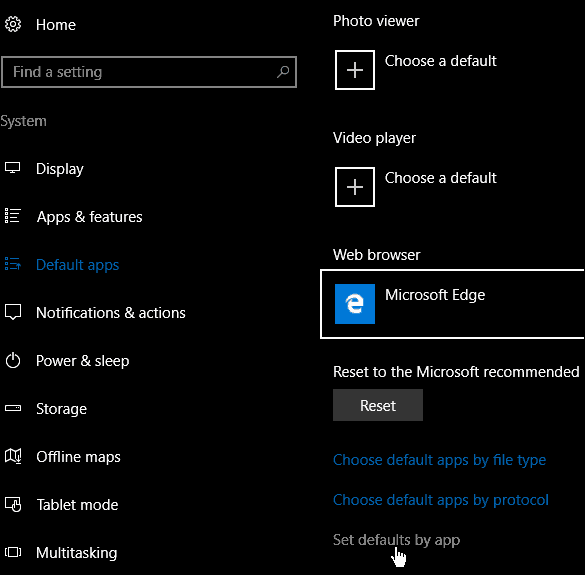
Das öffnet ein neues Fenster, scrollen Sie in der rechten Spalte nach unten und markieren Sie Google Chrome. Dann wählen Sie Dieses Programm als Standard setzen und stellen Sie dann sicher, dass Sie auf OK klicken.
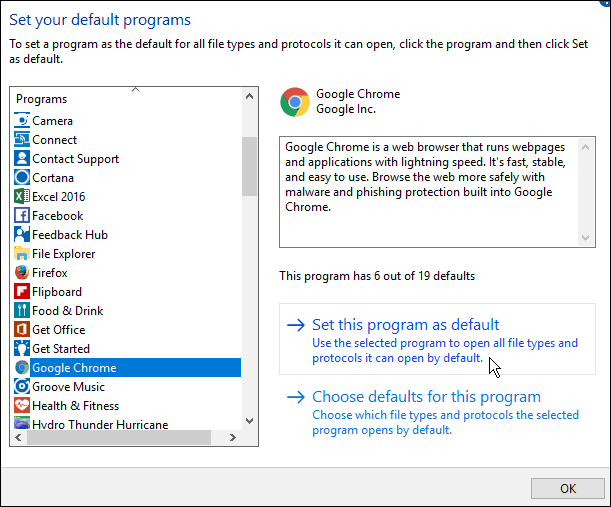
Jedes Mal, wenn Sie auf Links in Ihrer E-Mail oder anderen Apps klicken, wird der Browser Ihrer Wahl geöffnet und nicht Edge.
Was halten Sie davon, den Standardbrowser (und einige andere Programme) jedes Mal ändern zu müssen, wenn Microsoft ein wichtiges Windows 10-Update veröffentlicht? Ich finde es ziemlich nervig.
Teilen Sie uns Ihre Meinung im Kommentarbereich unten mit. Bitte haltet die Dinge höflich, da ich weiß, dass es viele Benutzer irritiert.










Hinterlasse einen Kommentar